こんにちは!ソータと申します!
今回のブログはこんな方にオススメです。
- WordPressの管理画面が突然表示されなくなった
- 管理画面入れない時にプラグインを解除する方法
こちらの内容で書いてます。
今回の内容はすべての人に当てはまる内容ではないと思うので
先にここでは結論からお伝えします。
結論 プラグインを設定して管理画面のURLを変更している可能性があります!!
あくまで今回の内容はプラグインが原因という前提になります。
もし何が原因でアクセスできなくなったかわからないのであれば
是非、最後までご覧ください。
先に簡単に自己紹介をすると私はパソコン音痴の28歳会社員です。
そんな私でもなんとか元に戻せました。
なので皆さんも一度このやり方を試してみてください。
1,管理画面に入れない原因
まず原因についてですがおそらく管理画面のURLを変更するプラグインを導入して変更したにもかかわらず
元のURLでサイトにアクセスしようとしているからだと思います。
例)ConoHaのコントロールパネルから上にある「WING」をクリック
サイト管理→サイト設定→管理画面のURLをクリック
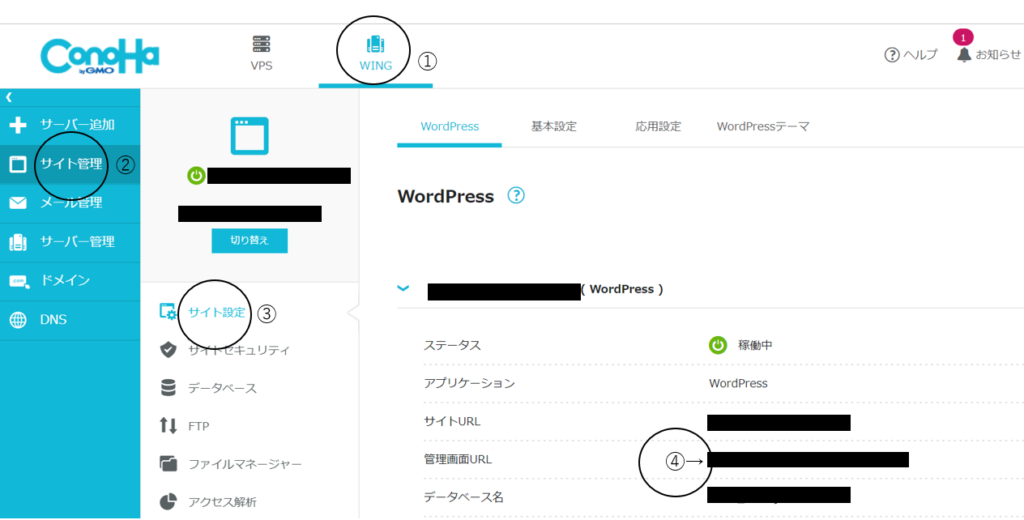
このやり方でログインしようとしていませんか?
先ほどもお伝えした通り管理画面のURLは変更しているのでこのURLからはログインできません。
私含め初心者の方はどのプラグインを導入していいかわからないため
ブログやYouTubeを見て色々なプラグインを導入したと思います。
その時にこんなプラグインの説明はなかったでしょうか?
これは決して間違っていません。
実際WordPressの管理画面に入る際のURLは決まっており
・サイトのURL/wp‐admin/
となっています。
なのでこれだとサイトのURLがわかってしまった時点で
そのサイトの管理画面に入れてしまいます。
先ほど例で出したプラグイン:SiteGuard WP Plugin
これも管理画面のURLを変更して不正アクセスを防ぎましょうというものです。
もしこういったプラグインを導入して
URLを変更した覚えがあればそれでおそらくは入れると思います。
特にプラグインを色々導入した後、しばらくしてから
先ほどお伝えしたConoHaのコントロールパネルからのログインをしては入れないと勘違いがないようにしましょう。
では次にプラグインの停止方法について解説します。
2,プラグインの停止方法
ここではConoHaのコントロールパネルから行います。
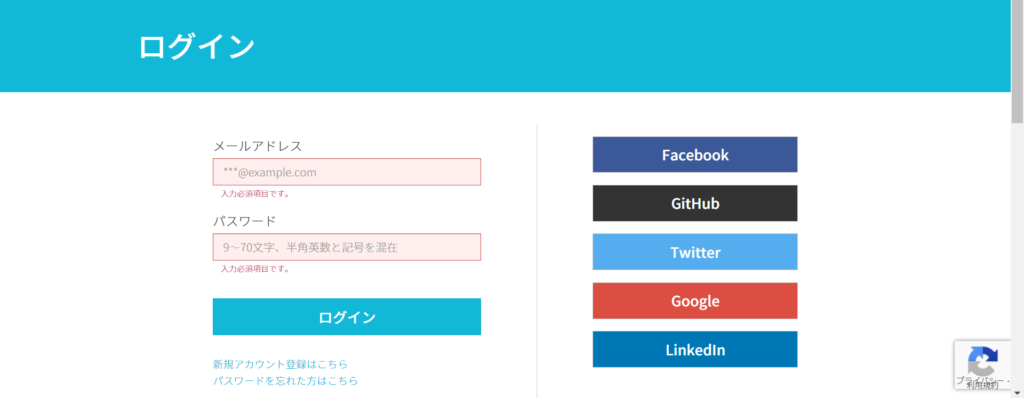
左側のサイト管理→ファイルマネージャーをクリック
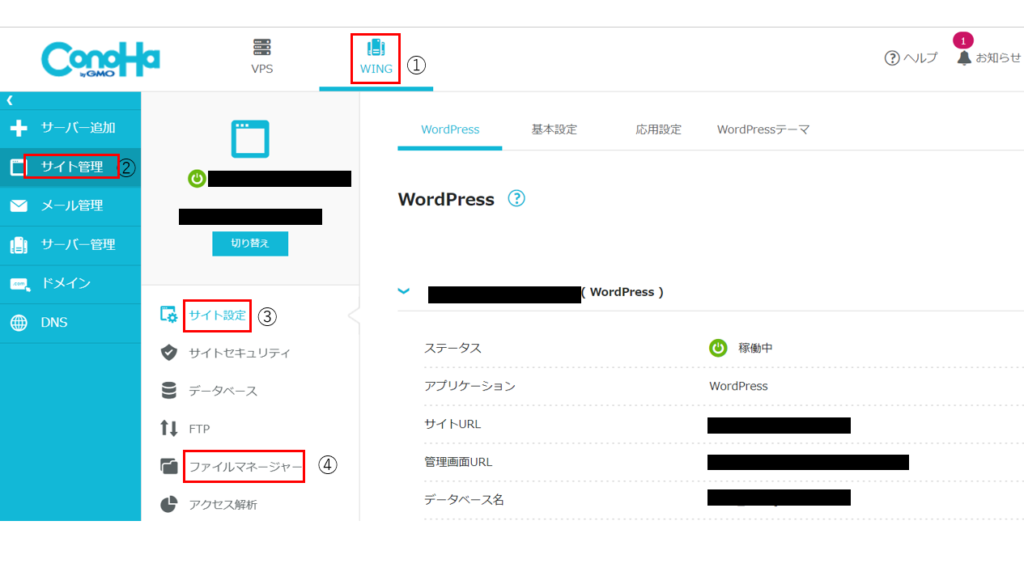
public_htmlから「自分のサーバー名」を開きwp-contentをクリック
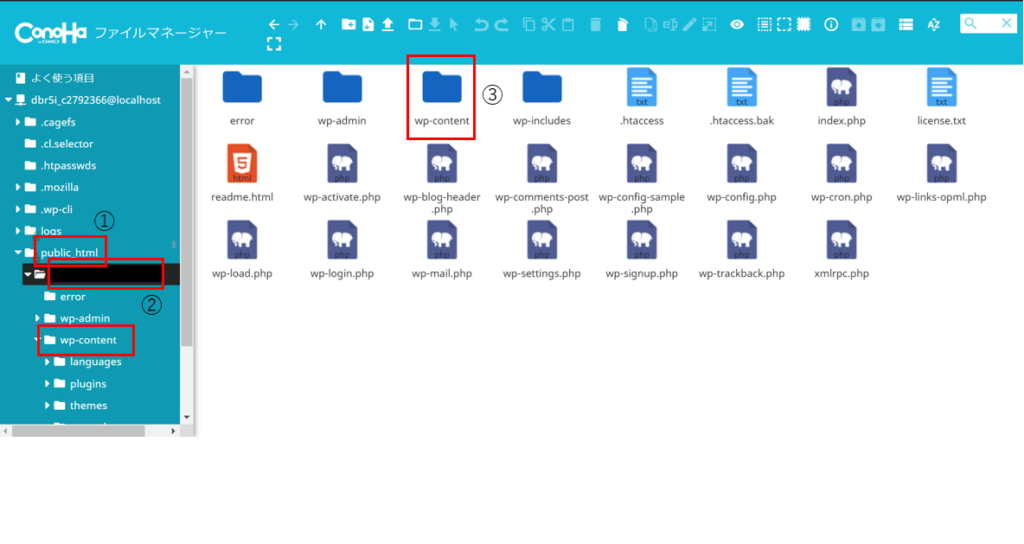
ここにあるpluginsというのがインストールしたプラグインが
入っているファイルになります。
試しにこちらをクリックすると
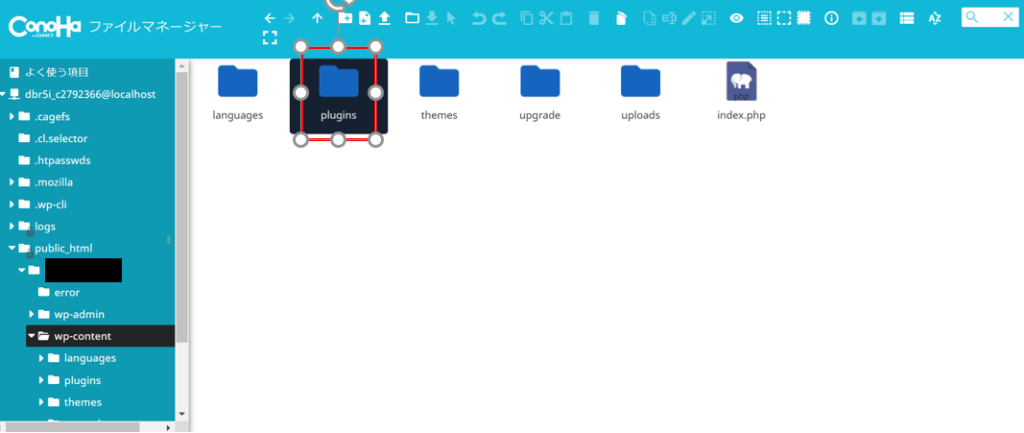
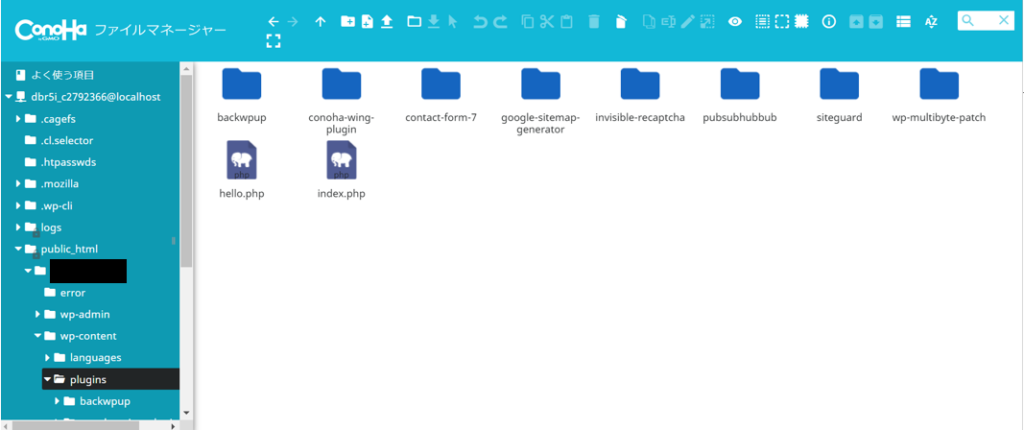
今使っているプラグインの一覧が出てきます。
ここから問題のプラグインが分かっていればそのプラグインを右クリックして削除できるようです。
とりあえず何が原因かわからないという前提なので
プラグインの停止方法をお伝えします。
方法はとっても簡単です。
先ほどのwp-contentに出てくるpluginsの名前を変更すればすべてのプラグインが起動しなくなります。
pluginsファイルを右クリック→リネーム
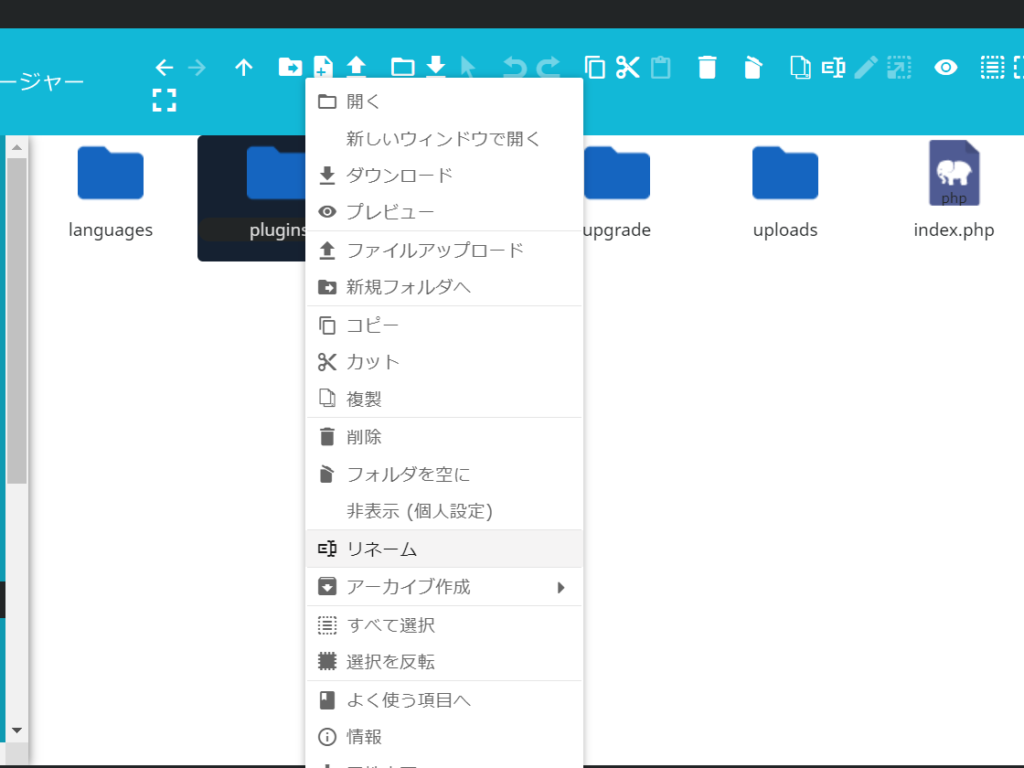
試しに「pluguins」→「plugins-1」に変更してみましょう。
これでプラグインが停止します。
もしプラグインが原因の場合これで管理画面のURLからログインできるはずなので実際にやってみましょう。
あとは実際に管理画面には入れたらプラグインから問題のありそうなプラグインを削除してみてください。仮に必要なプラグインを消してしまったとしても後でもう一度インストールすればまた利用できます。
プラグインの整理がある程度、終了したら
もう一度ConoHaのコントロールパネルからログインし
先ほど名前を変更した「plugins-1」→「pluguins」に変更しましょう。
いかがでしょうか?
今回はプラグインが原因の方向けなので
その他の原因で管理画面に入れない方には参考にならないかもしれませんがもしかしたらいずれ使うかもしれないので知っておいて損はないと思います。
また管理画面のURLを変更するプラグインを導入した際は
忘れずにメモを取っておきましょう。
ではまた!







コメント